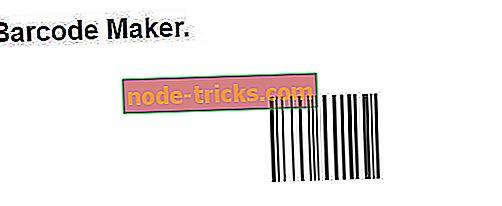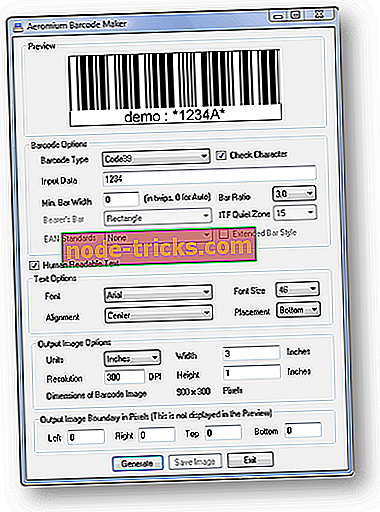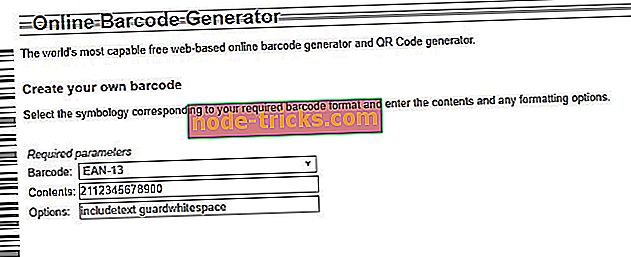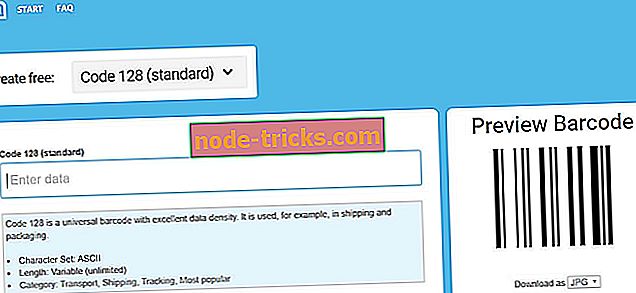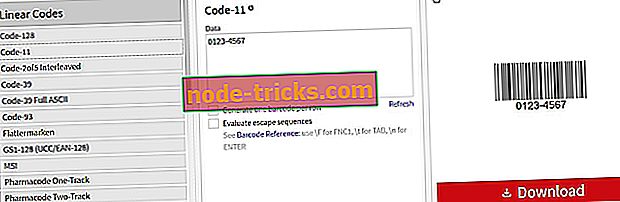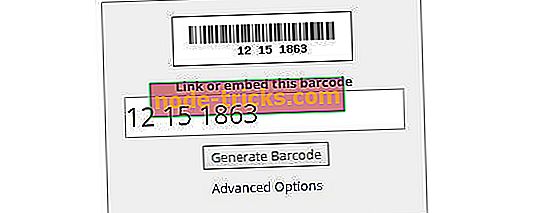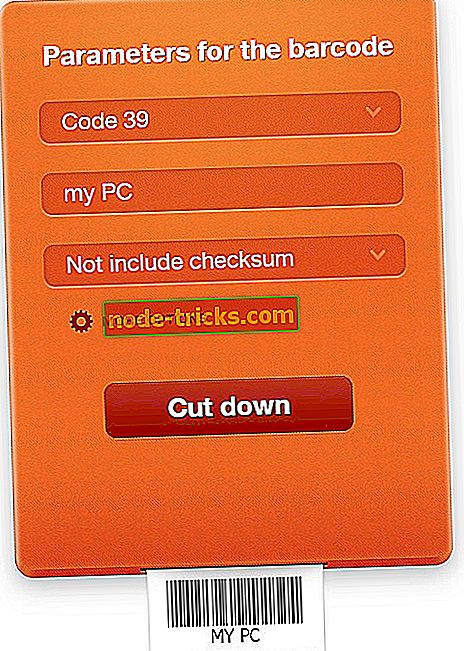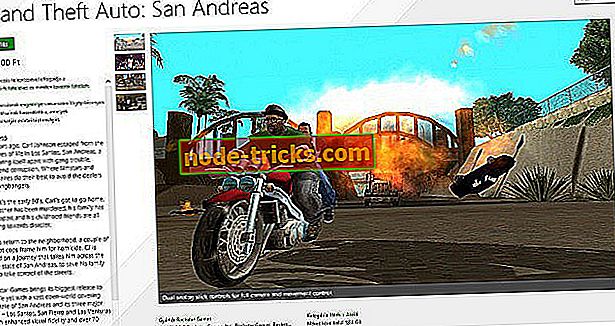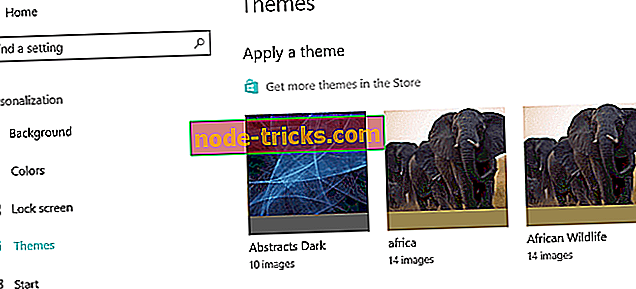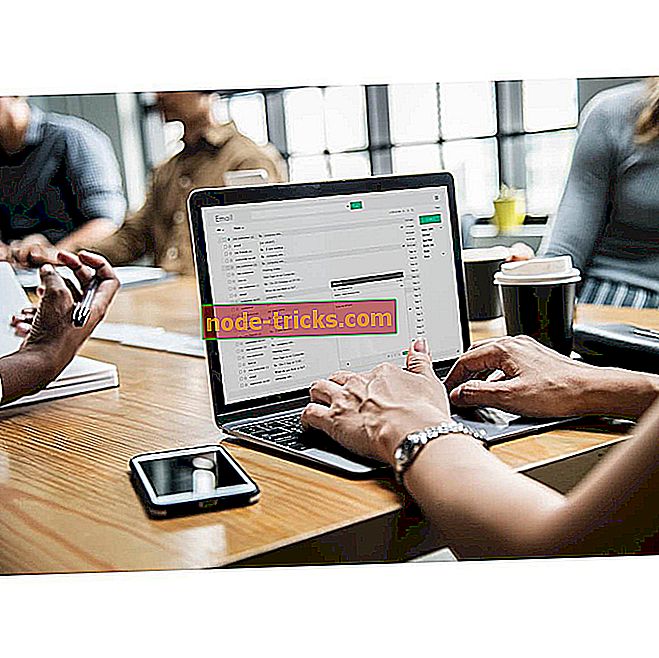7 инструментов для создания штрих-кодов в 2019 году менее чем за 2 минуты
В настоящее время крайне важно иметь инструмент, который позволяет создавать и считывать штрих-коды и QR-коды. В прошлом штрих-коды использовались для отслеживания автомобильных компонентов или управления складскими запасами различных отраслей промышленности. Сегодня штрих-коды используются практически везде.
В этой статье описываются лучшие приложения или программы для сканирования, создания и декодирования штрих-кодов с ваших электронных устройств. Вы можете найти эти инструменты в Интернете или загрузить их через Магазин Windows.
В этой статье мы выберем 7 лучших программ для работы со штрих-кодами и объясним вам, как использовать их в Интернете или загрузить на свой компьютер с Windows 10.
- 1
Barcode Maker
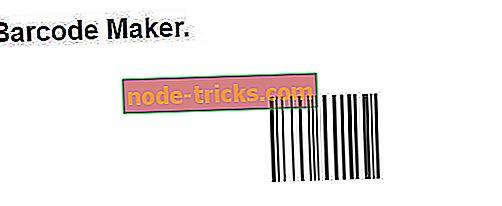
Barcode Maker является одним из самых популярных программ для создания штрих-кодов. Последняя версия инструмента - Barcode Maker 8. Это программное обеспечение, способное удовлетворить любые потребности с помощью множества функций, которые нелегко получить в других генераторах штрих-кодов.
Barcode Maker в своей последней версии поддерживает практически все типы штрих-кодов. Среди них наиболее распространенный розничный штрих-код в США, UPC-A и другой распространенный во всем мире код EAN-13 .
Другие штрих-коды включены: ISBN для книг, ITF-14, код 2 из 5 с чередованием, QR-код, код 39, UPC-A (GTIN-12, UCC-12), UPC-E. Список не является полным, но он может дать вам представление о возможностях программного обеспечения.
Стоит отметить, что Barcode Maker имеет более 390 предопределенных листов этикеток, включенных для печати. Кроме того, поддерживаемые форматы файлов включают PDF, JPEG, Bitmap, TIFF и Portable Network Graphics. Визуализация файла в MS Excel возможна, но для этого пользователям необходимо добавить штрих-коды в список штрих-кодов.
- Получить сейчас Barcode Maker Pro
- 2
Aeromium Barcode Maker
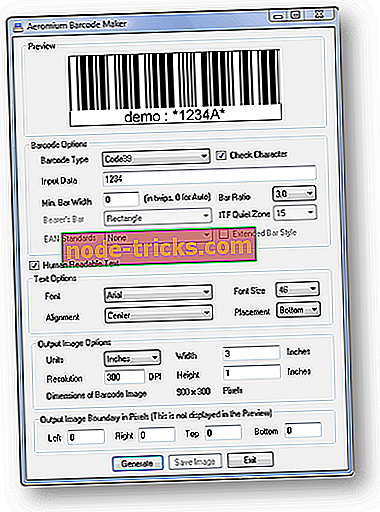
Aeromium Barcode Maker - одно из самых популярных приложений для работы со штрих-кодами в Windows. Первая версия программного обеспечения была выпущена 8 февраля 2011 года. Приложение создает изображения штрих-кода профессионального качества.
Он может генерировать более 24 типов линейных штрих-кодов (без учета изменений), например, Code39, EAN13, UPCA и UCCEAN128. Благодаря использованию высокого разрешения изображения со штрих-кодом подходят для различных отраслевых требований.
Aeromium Barcode Maker предоставляет несколько форматов изображений, включая растровое изображение, метафайл и портативную сетевую графику.
Это программное обеспечение очень простое в использовании. Единый диалоговый пользовательский интерфейс обеспечивает создание штрих-кодов, предназначенных для самых разнообразных потребностей отрасли.
Пользователи очень довольны этим программным обеспечением. Он может успешно удовлетворить их потребности в создании собственных штрих-кодов для штрих-кодов для цепочек поставок.
- Получить сейчас Aeromium Barcode Maker
- 3
Интернет-генератор штрих-кодов
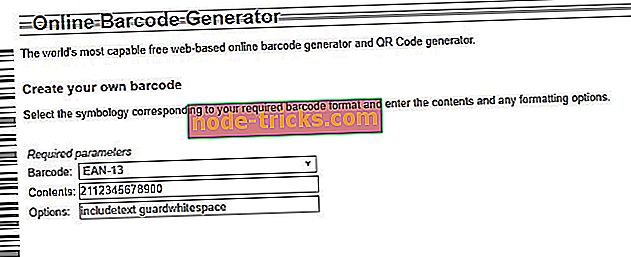
Если вам нужно создать штрих-код для полупрофессиональных и / или тестовых целей, посетите веб-сайт Онлайн-генератора штрих-кодов. Это очень простой в использовании онлайн-сервис, позволяющий бесплатно создавать штрих-коды с использованием различных кодировок и применять к ним многочисленные параметры настройки.
Чтобы создать штрих-код с помощью Online Barcode Generator, выполните следующие действия:
ШАГ 1 - Подключитесь к домашней странице сайта.
ШАГ 2 - Выберите используемый стандарт (например, EAN-13, который часто используется при публикации) в раскрывающемся меню Штрих-код.
ШАГ 3 - Заполните поля, которые соответствуют элементам Содержание, затем Параметры и Дополнительные параметры со всеми деталями штрих-кода, который вы хотите создать.
ШАГ 4 - Нажмите на Make Barcode, чтобы создать свой штрих-код.
ШАГ 5 - После того, как вы визуализировали полученный штрих-код (внизу страницы), вы можете сохранить его на своем компьютере в различных форматах, нажав на записи EPS, PNG и JPEG . Как видите, все очень просто и быстро.
- 4
Штрих-генератор
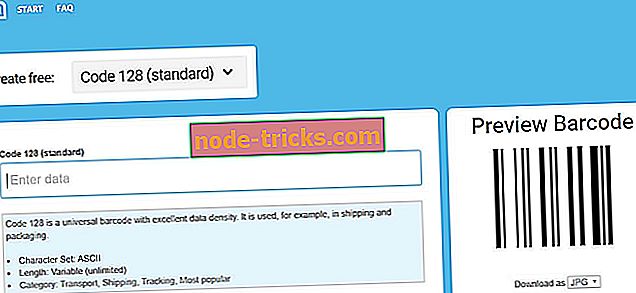
Другой вариант создания штрих-кодов - использование генератора штрих-кодов на веб-сайте Barcode-Generator. Он имеет приятный и интуитивно понятный интерфейс, который поддерживает наиболее распространенные форматы штрих-кодов, доступные на данный момент.
Как это использовать? Ну, это так просто, что нет необходимости объяснять это. В любом случае все, что вам нужно сделать, это:
ШАГ 1 - Подключитесь к домашней странице сервиса.
ШАГ 2 - Выберите тип штрих-кода, который вы хотите сгенерировать, используя меню « Создать бесплатное», расположенное вверху. Введите всю необходимую информацию в пустые поля.
ШАГ 3 - Теперь перейдите к разделу « Предварительный просмотр штрих-кода» справа, посмотрите предварительный просмотр вашего штрих-кода.
ШАГ 4 - Выберите формат, в котором вы собираетесь загружать на свой компьютер, используя меню, которое соответствует словам Загрузить как.
ШАГ 5 - Выберите размер в меню «Размер» и нажмите кнопку « Загрузить» .
- 5
Интернет-генератор штрих-кодов от Tec-it
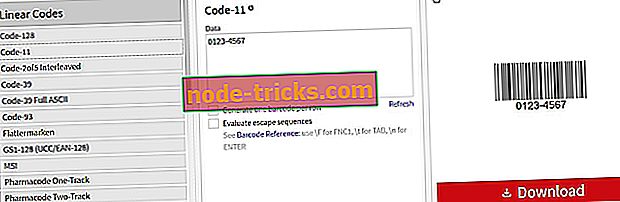
Альтернативным ресурсом, который позволяет генерировать штрих-код непосредственно из веб-браузера, является генератор штрих-кодов, продвигаемый Tec-it.
Это бесплатно, просто и предлагает несколько вариантов настройки штрих-кодов. Используя это настоящий ветер.
ШАГ 1. Прежде всего, подключитесь к домашней странице онлайн-сервиса, нажав на онлайн-страницу программного обеспечения.
ШАГ 2 - Выберите тип штрих-кода, который вы хотите создать в меню слева.
ШАГ 3 - Теперь заполните пустое поле справа, введя данные штрих-кода, и вы сразу увидите предварительный просмотр штрих-кода справа.
ШАГ 4 - Нажав на значок шестеренки, вы также можете применить любые настройки к штрих-коду (например, вы можете выбрать формат для сохранения изображения, разрешения и т. Д.).
ШАГ 5 - Вы можете выбрать Цвета и Дополнительные параметры, чтобы внести дополнительные изменения, щелкнув меню Настройки в правом верхнем углу. Чтобы завершить изменения, нажмите кнопку « Закрыть» внизу справа.
ШАГ 6 - Затем вы можете загрузить штрих-код на свой компьютер, просто нажав на кнопку Скачать . Если вместо загрузки кода вы предпочитаете поделиться им в сети, нажмите на значок с двумя страницами, расположенными в верхнем левом углу предварительного просмотра, скопируйте ссылку под ссылкой заголовка для этого изображения штрих-кода и вставьте его там, где вы считаете наиболее подходящим.
- 6
Генератор штрих-кода от BarCodesInc
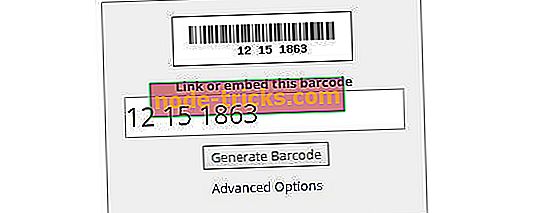
Если вы новичок или любитель в создании штрих-кодов, и вы хотите создать только один со своим именем для развлечения в социальных сетях, вы можете выбрать BarCodesInc.
Вам интересно, как его использовать? Нет ничего проще.
ШАГ 1 - Подключитесь к домашней странице сайта .
ШАГ 2 - Введите свое имя (или любой другой текст, который вы хотите отобразить в штрих-коде) в текстовом поле.
ШАГ 3 - Нажмите на кнопку «Создать штрих-код», чтобы получить свой штрих-код для немедленного обмена в Интернете с друзьями по ссылкам и кодам, которые появляются при нажатии на элемент «Ссылка» или «Вставить этот штрих-код».
Если вы хотите загрузить на свой компьютер штрих-код, полученный в виде изображения, нажмите на предварительный просмотр штрих-кода. Прибыв туда, щелкните правой кнопкой мыши изображение балкона на новой открывшейся веб-странице и выберите вариант сохранения изображения на вашем компьютере. Штрих-код будет сохранен в виде изображения в формате PNG.
Вы также можете настроить штрих-код, который будет создан более подробно. Вы можете сделать это, щелкнув по элементу «Дополнительные параметры» и отрегулировав необходимые настройки, такие как стандарт штрих-кода, размер, используемый шрифт или формат изображения, в соответствующих меню.
Вы также можете скачать автономную многофункциональную версию программного обеспечения BarCodesInc для опытных пользователей.
- 7
Бесплатный онлайн генератор штрих-кода
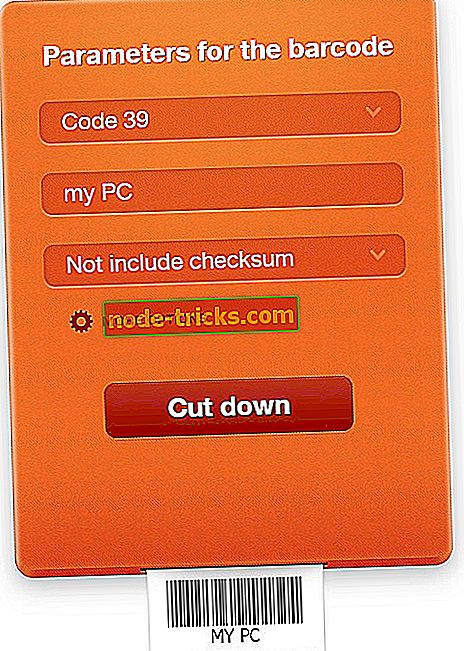
Бесплатный онлайн-генератор штрих-кодов является бесплатным инструментом, и интерфейс очень хорошо заботится. Он довольно прост в использовании и позволяет загружать штрих-код, полученный в различных форматах.
Создать штрих-код очень просто, просто выполните следующие действия:
ШАГ 1 - Подключитесь к онлайн-странице сервиса.
ШАГ 2 - Нажмите на первое раскрывающееся меню и выберите стандарт, который вы хотите использовать.
ШАГ 3 - Затем заполните дополнительные поля для просмотра, введя необходимые данные штрих-кода или выбрав их из соответствующих раскрывающихся меню.
ШАГ 4 - Если доступно, нажмите также на элемент Дополнительные параметры, чтобы просмотреть дополнительные параметры настройки для штрих-кода. В зависимости от ваших потребностей и предпочтений вы можете изменять различные настройки.
Например, вы можете выбрать создание штрих-кода с цветом, отличным от классического черного, вы можете установить цвет фона на свой вкус, а также определить размер штрих-кода.
ШАГ 5 - Наконец, нажмите кнопку Создать .
ШАГ 6 - Итак, подождите несколько минут для генерации кода, а затем нажмите значок одного из форматов, доступных под опцией «Ваш штрих-код готов! Загрузить сейчас », расположенной внизу страницы.
Вы можете скачать штрих-код в разных форматах, таких как EPS, PNG, PDF или SVG. Как только это будет сделано, загрузка начнется немедленно.
Бесплатный онлайн-генератор штрих-кода показывает также предварительный просмотр кода для загрузки. Таким образом, вы можете просмотреть его непосредственно перед загрузкой. Имейте в виду, что если вам необходимо внести другие изменения в штрих-код перед загрузкой, все, что вам нужно сделать, это нажать кнопку « Вырубить» .
Заключение
В этой статье показано, какие варианты лучше всего использовать, если вы хотите создать штрих-код профессионально или просто для развлечения с друзьями. Дайте нам знать, какой инструмент был наиболее простым в использовании для вас. Комментарий ниже.
СВЯЗАННЫЕ РУКОВОДСТВА:
- 4 лучших CD лейбла программного обеспечения для создания потрясающих дисков
- 6 лучших списков программ для Windows PC
- 5 лучших кассовых программ для ПК